Dapatkan kembali menu Start klasik lama di Windows 10 dengan Open Shell
Itu selalu menjadi tren bahwa orang ingin kembali ke tampilan lama, dan nuansa Windows . Ketika kami pindah ke Windows 7 , orang ingin tampilan Windows XP . Hal yang sama berlaku untuk Windows Vista , Windows 8.1 , dan Windows 10 . Dorongan untuk kembali ke Classic Start Menu bahkan lebih tinggi di antara pengguna Windows 10 . Tidak semua orang adalah penggemar berat Tiles dan (Tiles)Start Menu yang diperluas . Jadi dalam posting ini, kami akan memperkenalkan Anda ke Classic Start yang sekarang berganti nama menjadi Open Shell – alternatif Shell Klasik(Classic Shell) .
Dapatkan menu Start(Start) klasik di Windows 10
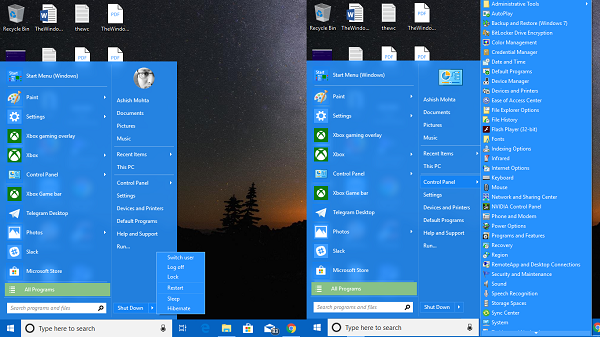
Perangkat lunak ini tidak hanya mengembalikan menu Start Windows(Windows Start) yang lama , tetapi lebih banyak lagi. Anda dapat mengubah konfigurasi sejauh semuanya terlihat seperti Windows 7 . Hal ini juga gulungan dalam fitur Windows Vista , XP di beberapa tempat. Untuk apa yang saya lihat, memiliki menu Start yang sangat sederhana membantu menyelesaikan sesuatu lebih cepat.
Berikut adalah fitur utama:
- Menu mulai yang sangat(Highly) dapat disesuaikan dengan berbagai gaya dan kulit
- Akses cepat ke program terbaru, sering digunakan, atau disematkan
- Temukan(Find) program, pengaturan, file, dan dokumen
- (Start)Tombol mulai untuk Windows 7 , Windows 8, Windows 8.1 dan Windows 10
- Bilah alat dan bilah status untuk Windows Explorer
- Caption dan status bar untuk Internet Explorer .
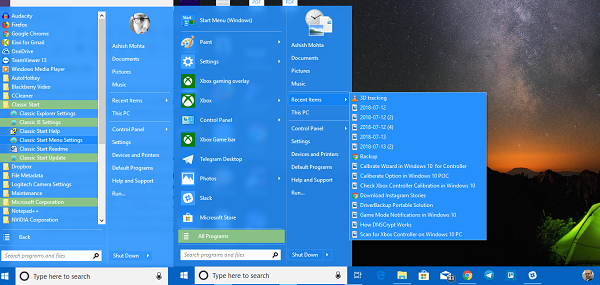
Karena itu, mari kita lihat semua fitur Open Shell :
Mulai Kustomisasi Menu
Ini menawarkan opsi lengkap yang memungkinkan Anda menyesuaikan langsung dari Start Menu ke Taskbar ke Search Box ke menu konteks, dan seterusnya. Anda dapat menyesuaikan sejauh mana Anda dapat memilih ketebalan bilah tugas, menambahkan penundaan pada tindakan, mengubahnya, dan sebagainya. Saya yakin Anda ingin, tetapi anggap ini sebagai tantangan, bahwa Anda tidak akan dapat menggunakan semuanya.
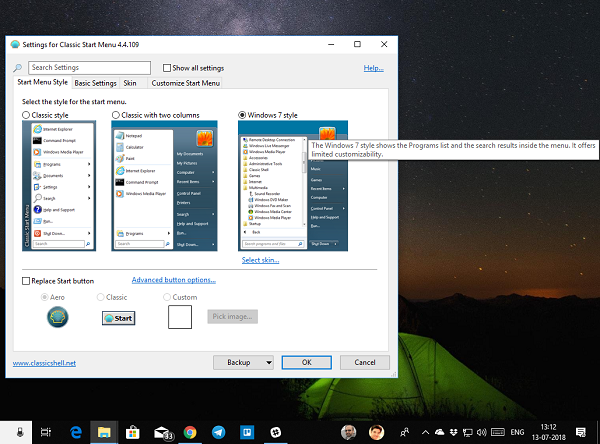
Catatan(Note) : Setiap modifikasi yang Anda buat dalam program disorot dalam huruf tebal.
Berikut daftar-(Here is the list-)
- Gaya Start Menu(Start Menu) : Klasik, 2-kolom atau Gaya Windows 7
- Ubah Tombol Mulai
- Ubah tindakan default(default actions) menjadi klik kiri, klik kanan, shift + klik, Tombol Windows(Windows Key) , Shift + WIN , klik tengah, dan tindakan mouse.
- Opsi Kustomisasi Menu Utama(Customize Main Menu option) memungkinkan Anda mengubah gaya Semua Program(Programs) , memilih folder menu Mulai(Start) di atas menu yang disematkan, menghapus program terbaru sepenuhnya, mengubah urutan program terbaru, dan terakhir mengaktifkan daftar lompat.
- Ubah Pengatur waktu tunda:(Change Delay timer:) Tindakan apa pun yang Anda lakukan pada PC Anda sedikit tertunda sebagian besar untuk pengalaman visual. Anda dapat mengubah pengatur waktu itu di sini. Ini memungkinkan Anda mengubah timer untuk Menu , infotip, drag, and drop, dan sebagainya.
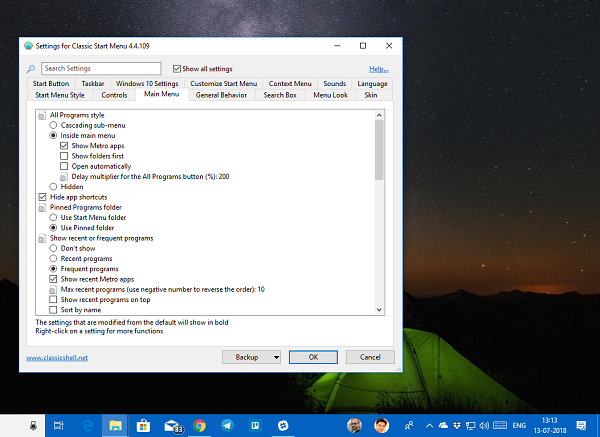
- Kustomisasi Kotak Pencarian(Search Box Customization) : Anda dapat memilih untuk menghapusnya sepenuhnya jika Anda ingin menggunakan Cortana untuk menyesuaikannya lebih lanjut sesuai pilihan Anda. Ini memungkinkan Anda mengubah preferensi untuk pelacakan kata kunci, pelengkapan otomatis, pencarian di dalam aplikasi, dan program, file, dan internet.
- Tampilan Menu: (Menu Look: )Apakah(Are) ikon kecil adalah gaya Anda? Apakah Anda membenci transisi animasi? Apakah Anda ingin mempercepat kecepatan animasi menu? Ini adalah tempat di mana Anda perlu berubah.
- Skin: Pilih(Choose) antara Metallic , Metro , Midnight , Windows 8 , dan Aero .
- Taskbar: Anda dapat memilih antara tampilan transparan, buram, dan kaca. Ini juga memungkinkan Anda memilih warna dan tekstur pilihan Anda.
- Kustomisasi Item menu Mulai: (Customize Start menu Item:) Pilih(Choose) antara tampilan sebagai tautan atau item menu atau sembunyikan.
- Opsi menu konteks(Context menu options) memungkinkan Anda
- Nonaktifkan/aktifkan klik kanan dengan opsi berjenjang.
- Sembunyikan folder baru, dan pintasan
- Nonaktifkan untuk mencegah membuka folder di Windows Explorer
- Nonaktifkan ekstensi Pin shell.
Baca(Read) : SystemTrayMenu adalah alternatif Start Menu open source gratis untuk Windows 11/10 . Ini adalah freeware praktis yang dapat Anda gunakan untuk menelusuri dan membuka file dan folder Anda dalam beberapa klik.
Pengaturan Penjelajah
Bagian ini mengelola pengaturan untuk panel Navigasi , (Navigation)Bilah (Toolbar)Judul(Title Bar) , Pengaturan Bilah Alat, Bilah Status , dan Panel Berkas(File Pane) .
Panel navigasi:(Navigation pane:)
- Pilih(Choose) antara panel navigasi gaya XP atau Vista .
- Aktifkan atau Nonaktifkan bilah gulir horizontal
- Nonaktifkan tombol fade.
- Tingkatkan(Increase) jarak item di penjelajah gaya pohon.
- Navigasi otomatis ke folder yang dipilih baik menggunakan keyboard atau secara otomatis.
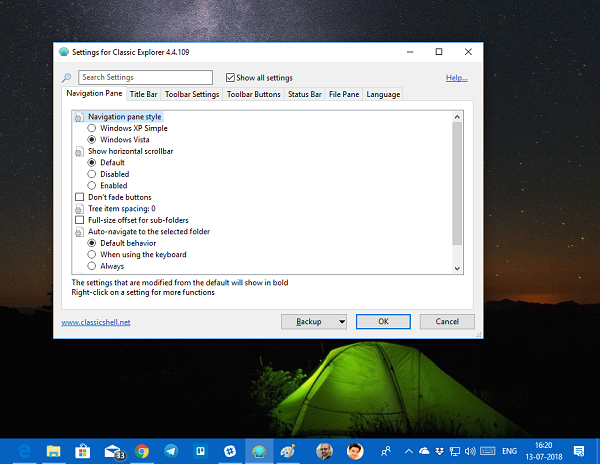
Bilah Judul:(Title Bar:) Anda dapat menonaktifkan remah roti, menyembunyikan kotak pencarian, memilih pintasan tambahan untuk bilah alamat, dan tombol atas.
Pengaturan Toolbar: (Toolbar Settings:) Mengubah(Change) ukuran ikon, dan penempatan teks, dan sebagainya.
Buat(Create) , dan sesuaikan tombol bilah alat untuk menambahkan item baru atau menghapus apa yang tidak sering Anda gunakan. Anda juga memiliki opsi untuk menyesuaikan bilah status dan Panel File(File Pane) . Perangkat lunak ini juga menawarkan Pengaturan IE(IE Settings) . Namun, dengan Windows 10 , dan Edge , IE hilang untuk selamanya.
Buka unduhan Shell
Open Shell adalah program yang brilian. Saya jarang melihat perangkat lunak yang menawarkan begitu banyak penyesuaian, dan pada tingkat ini. Jika Anda ingin mendapatkan kembali menu Mulai Lama(Old Start) , inilah yang perlu Anda instal.
Classic Shell tidak lagi dikembangkan secara aktif. Versi stabil terbaru dari Classic Shell adalah 4.3.1 dan tersedia untuk diunduh di c lassicshell.net . Classic Start diubah namanya menjadi NeoClassic-UI dan kemudian diubah namanya menjadi Open-Shell . Anda dapat mengunduh Open-Shell dari github.com .
TIP : Anda juga bisa mendapatkan Bilah Tugas Klasik di Windows 10 menggunakan RetroBar(get Classic Taskbar in Windows 10 using RetroBar) .
Related posts
Block Microsoft Edge Ads yang muncul di Windows 10 Start Menu
Cara Pin Microsoft To-Do Daftar ke Start Menu di Windows 10
Start Everywhere adalah Start Menu alternative untuk Windows 10
Ikon situs web yang disematkan hilang di Start Menu di Windows 10
Cara Panci Pintasan Situs Web ke Start Menu di Windows 10
Cara mengatur Start Menu Windows 10 untuk mengambil seluruh layar
Cara mengubah ukuran Start Menu and Taskbar di Windows 10
Folder Langsung Start Menu: Cara Menggunakannya di Windows 10
Cara Menyesuaikan Windows 10 Start layout dengan mengganti .xml file
Cara menampilkan lebih banyak ubin di Start Menu, di Windows 10
Cara mengubah ukuran ubin di Windows 10, di Start Menu
Cara Menampilkan atau Menyembunyikan Folder dan Aplikasi di Start Menu pada Windows 10
XWidget adalah freeware Desktop customization untuk Windows 10
Replace Powershell dengan Command Prompt di Windows 10 Start Menu
Remove Start Menu Tiles Gelap pada masalah Windows 10
Opsi daya hilang dari Start Menu di Windows 11/10
Aktifkan Start Menu baru pada Windows 10 version 2004 sekarang
Kustomisasi Bilah Tugas, Area Pemberitahuan, dan Pusat Tindakan di Windows 10
Change Colors Ukuran System Elements & Font di Windows 10
10 Cara Menyesuaikan Menu Mulai Windows 10 Anda
